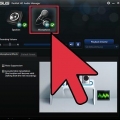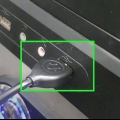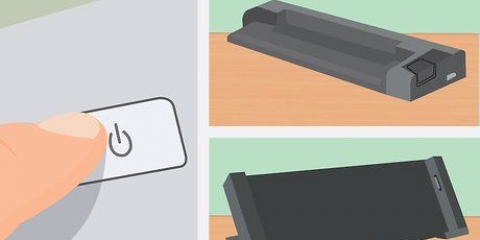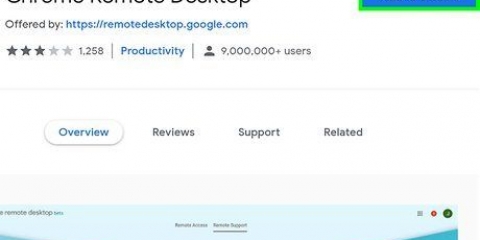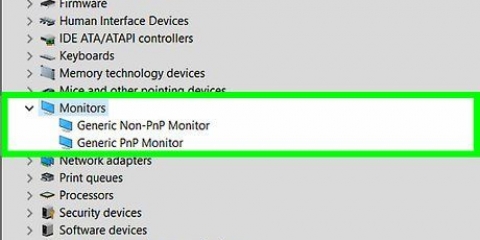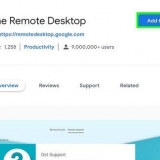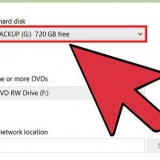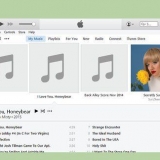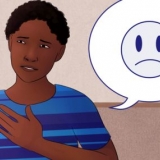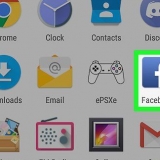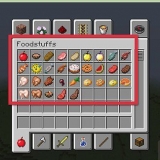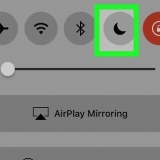USB: Hvis du har et USB A-til-B-kabel, der forbindes direkte til dit tastatur, kan du tilslutte den anden ende af kablet direkte til en ledig port på din computer. MIDI: Hvis du bruger et MIDI-kabel, skal du tilslutte den anden ende af kablet til runden MIDI ind-port på din lydgrænseflade. Tilslut derefter lydgrænsefladen til din computer ved hjælp af et USB A til B-kabel. Line Out/Aux: Hvis du bruger et 6 mm lydkabel til at forbinde til din computer, skal du tilslutte den anden ende af kablet til `Line In`-porten på et lydinterface. Du kan derefter tilslutte lydgrænsefladen til din computer med et USB A til B-kabel. 

Windows: Gå til https://usa.yamaha.com/support/updates/umd_win64_kbd.html Rul ned og marker afkrydsningsfeltet for at acceptere licensaftalen. Klik på den lilla knap for at downloade zip-filen. Klik på zip-filen i mappen Downloads eller i din webbrowser for at udpakke filerne. Åbn mappen `um3141x64` i den udpakkede mappe. Dobbeltklik på det Opsætning-fil og følg instruktionerne på skærmen. Gå til https://usa.yamaha.com/support/updates/usb_midi_driver_for_mac.html Rul ned og klik på afkrydsningsfeltet for at acceptere licensaftalen. Klik på den lilla knap for at downloade zip-filen. Klik på zip-filen i mappen Downloads eller i din webbrowser for at udpakke filerne. Åbn um132-2mx i den udpakkede mappe. Dobbeltklik på filen `Yamaha USB MIDI-driver V1.3.2.pkg og følg instruktionerne på skærmen.
Windows: Klik på Windows Start-menuen. Klik på tandhjulsikonet eller menuen Indstillinger. Klik på System i Windows-indstillinger. Klik på Lyd i sidebjælken til venstre. Vælg dit tastatur eller lydgrænseflade fra rullemenuen `Input`. Klik på Apple-ikonet i øverste venstre hjørne. Klik på Systempræferencer i rullemenuen. Klik på ikonet `Lyd` i menuen `Systemindstillinger`. Klik på fanen Input på toppen. Klik på dit tastatur eller lydgrænseflade.

En lydoptagelse optager den nøjagtige lyd, der kommer fra dit tastatur, som en wave-fil. En MIDI-optagelse optager afspilningsdataene (taster du trykker på, hastighed og lydstyrke) og behandler disse data gennem din computer til en DAW for at producere lyd eller tone. 
Tilslutning af et yamaha-keyboard til en computer
Denne vejledning vil lære dig, hvordan du tilslutter dit Yamaha-keyboard til en computer. Et keyboard er et fantastisk værktøj til at optage musik på en computer. Når du har tilsluttet dit keyboard til din computer, kan du bruge en DAW (digital audio workstation) til at optage med MIDI eller direkte lyd fra dit keyboard.
Trin

1. Tilslut et USB- eller MIDI-kabel til dit keyboard. Dit Yamaha-keyboard kan have forskellige porte afhængigt af modellen. Der er fire typer lydudgangsporte, som du sandsynligvis vil finde på dit tastatur.
- USB-lyd og MIDI: En USB-lyd- og MIDI-port kan overføre både lyd- og MIDI-data. Du kan bruge disse porte med et USB A-til-B-kabel.
- Kun USB MIDI: En `USB MIDI Only`-port kan sende MIDI-data til dit keyboard, men ikke lyd. Du kan bruge disse porte med et USB A-til-B-kabel.
- MIDI port: Nogle ældre tastaturer har ikke en USB-port. I stedet har de en MIDI-udgang og -indgang. MIDI-porte er cirkulære med fem ben. For at tilslutte disse kabler til din computer skal du bruge et lydinterface med en MIDI-indgang.
- Line Out/Aux(ilær):. Nogle tastaturer har en line-out eller aux(ilary) port, som du kan tilslutte med et 6 mm lydkabel. Du kan også bruge dit tastaturs hovedtelefonstik som en line-out-port.

2. Tilslut den anden ende af kablet til din computer eller lydgrænseflade. Hvis du ikke har en USB-indgang på din computer, kan du købe en adapter online.
Hvis du bruger et 6 mm lydkabel til at forbinde til din computer, og du ikke har et lydinterface, kan du tilslutte kablet direkte til din computers mikrofonport ved hjælp af en 3,5 mm adapter.

3. Tænd for tastaturet. Når dit keyboard er tilsluttet din computer, skal du tænde for instrumentet.
Nogle keyboards skal først sættes i PC-tilstand eller MIDI-tilstand for at kunne optage MIDI-data.

4. Download MIDI-driverne til dit keyboard. Hvis du vil optage dit keyboard med MIDI-data, skal du downloade de nyeste MIDI-drivere. Brug følgende trin til at downloade de nyeste drivere til dit Yamaha-keyboard.
mac.

5. Vælg dit tastatur eller lydgrænseflade i dine lydindstillinger. Brug følgende instruktioner til at vælge dit tastatur eller lydgrænseflade i Windows eller på en Mac.
Mac:.

6. Åbn din DAW (digital audio workstation). For at optage med et Yamaha-keyboard skal du bruge en DAW. Mange digitale grænseflader kommer med deres egen DAW. Hvis du ikke har en DAW, så mejer en ubegrænset gratis prøveperiode på. frækhed er et andet gratis lydoptagelsesprogram.

7. Tilføj et nyt lyd- eller MIDI-spor. Måden dette gøres på er forskellig fra DAW. Normalt klikker du spore i menulinjen øverst og derefter Nyt lydspor eller Nyt MIDI-spor eller lignende.

8. Indstil nummeret til `Record` og optag dit keyboard. Når du har tilføjet et nyt lyd- eller MIDI-spor, skal du aktivere sporet for en optagelse og klikke på optageknappen for at starte optagelsen.
Artikler om emnet "Tilslutning af et yamaha-keyboard til en computer"
Оцените, пожалуйста статью
Lignende
Populær